在用solidworks软件进行工程图设计时,有时候尺寸比较多,标注尺寸的时候,设置 水平文字后版面会比较美观,也会节省很多空间。笔者这里就介绍一下。笔者这里介绍两种方法:第一种,直改变个别尺寸文字的改动(适合个别尺寸的修改);第二种,改变整个图纸的标注文字样式。也就是说所有的尺寸(适合整张图纸和模板的改变)
第一种方法:直改变个别尺寸文字的改动(适合个别尺寸的修改),如图所示,我这里要把标注尺寸的文字变为竖直放置。文章源自solidworks教程网-http://gocae.com/3194.html
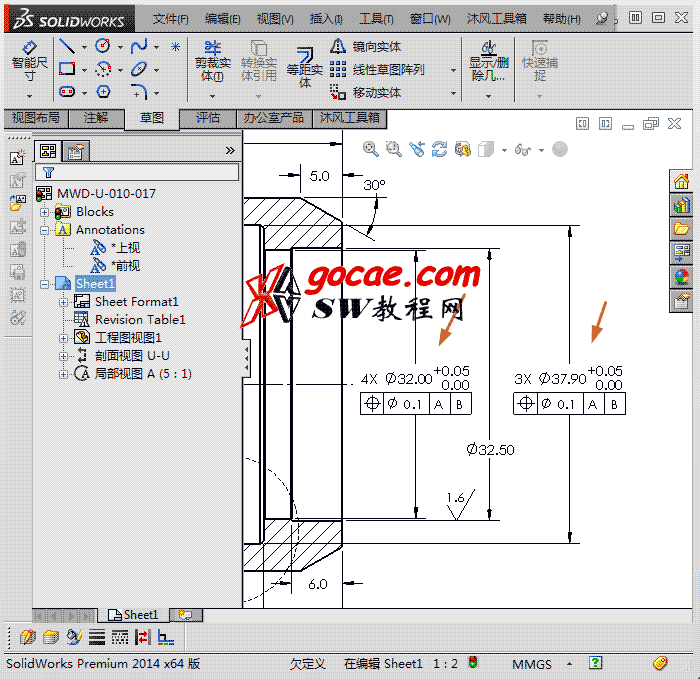 文章源自solidworks教程网-http://gocae.com/3194.html
文章源自solidworks教程网-http://gocae.com/3194.html
选中该尺寸,在左侧的弹出菜单中选择“引线”,勾选“自定义文字位置”,里面有三种放置方式,根据自己需要选择,我这里只改一个座位举例,其它的用一样的方法修改,如图所示文章源自solidworks教程网-http://gocae.com/3194.html
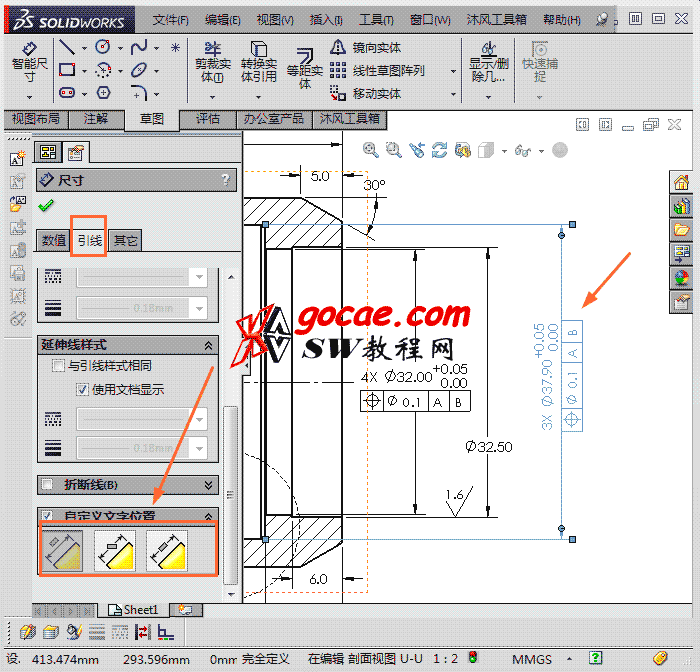 文章源自solidworks教程网-http://gocae.com/3194.html
文章源自solidworks教程网-http://gocae.com/3194.html
第二种方法:改变整个图纸的标注文字样式。也就是说所有的尺寸(适合整张图纸和模板的改变),如图所示,我这里要把标注尺寸的文字变为竖直放置。文章源自solidworks教程网-http://gocae.com/3194.html
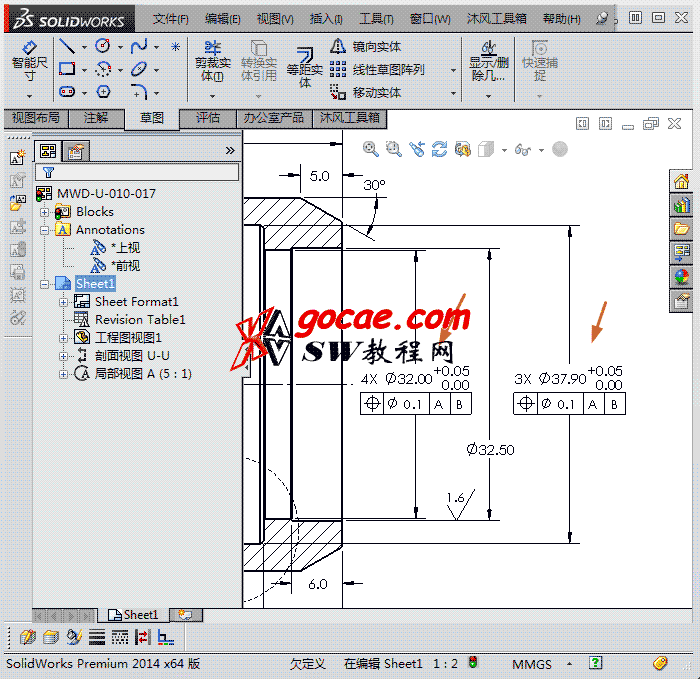 文章源自solidworks教程网-http://gocae.com/3194.html
文章源自solidworks教程网-http://gocae.com/3194.html
在“工具”-“选项”-打开系统选择对话框,选择‘文档属性’“尺寸”里面的相关尺寸,这个就根据自己需要选择,如图所示文章源自solidworks教程网-http://gocae.com/3194.html
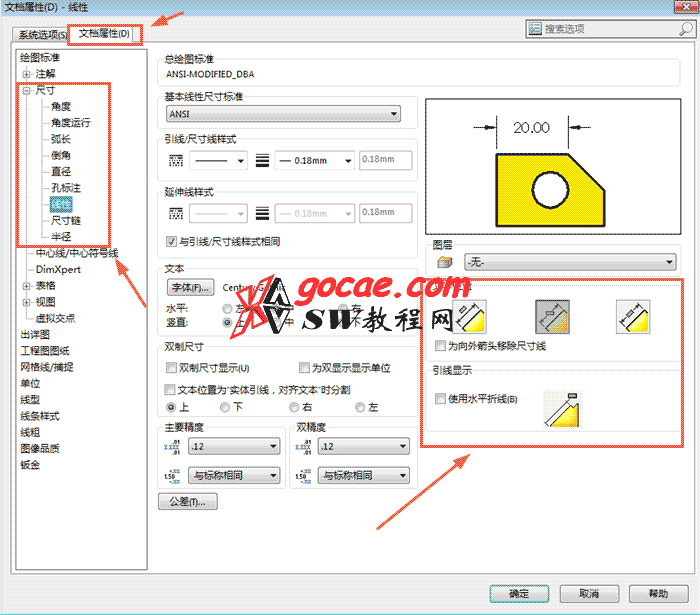 文章源自solidworks教程网-http://gocae.com/3194.html
文章源自solidworks教程网-http://gocae.com/3194.html

